Dans ce guide, nous allons vous expliquer comment bloquer et supprimer les publicités sur Android sans root. Les annonces sont partout sur un appareil Android typique. Non seulement ils sont agaçants, ils sont aussi utilisés pour vous suivre et vous exposer à des logiciels malveillants. Si vous en avez marre de la publicité incessante, vous serez ravi de savoir que le blocage des annonces à l’échelle du système n’est pas difficile du tout et peut être atteint en quelques minutes.
Par le passé, le blocage des publicités sur Android impliquait l’enracinement de votre appareil , le fait de jouer avec des fichiers hôte et ainsi de suite. Aujourd’hui, vous n’avez pas besoin de faire cela. En quelques clics, vous pouvez enregistrer votre plan de données et rendre votre appareil plus rapide en l’empêchant de télécharger et d’afficher du contenu inutile.
Dans cet article, je vais montrer comment utiliser une application gratuite et open-source pour bloquer toutes les publicités sur Android sans causer de fuite de la batterie.
Blokada est l’application que je vais utiliser dans ce tutoriel. Il est disponible gratuitement sur le dépôt F-Droid, vous pouvez l’obtenir à partir de là si vous avez la F-Droid application sur votre téléphone. Vous pouvez également télécharger l’APK sur le site Web de F-Droid et l’installer à partir de là.
Remarque : n’oubliez pas d’autoriser l’installation d’applications provenant de sources inconnues dans les paramètres avant de tenter d’ installer le fichier APK.
Utiliser Blokada
Blokada utilise le système VPN Android pour bloquer les publicités de la même manière que les alternatives populaires comme AdGuard, mais au lieu de filtrer toutes les données de trafic pour les publicités, il ne fait que traverser et filtrer le trafic DNS. C’est ainsi que Blokada parvient à bloquer les publicités, à suivre efficacement les logiciels malveillants sans affecter la durée de vie de la batterie.
1. Il n’y a pas beaucoup de configuration impliquée pour faire fonctionner Blokada. Une fois l’application installée, lancez-la et appuyez sur le bouton d’ alimentation situé en bas de l’écran.
2. Vous devriez recevoir une invite vous demandant de confirmer la demande de l’application pour configurer un VPN sur votre appareil. Appuyez sur « OK » pour accorder la permission.
3. L’icône Blokada deviendra alors orange, et vous verrez une petite icône de clé dans votre barre d’état indiquant qu’une session VPN est active. Cela signifie que le service bloque activement les annonces sur votre appareil.
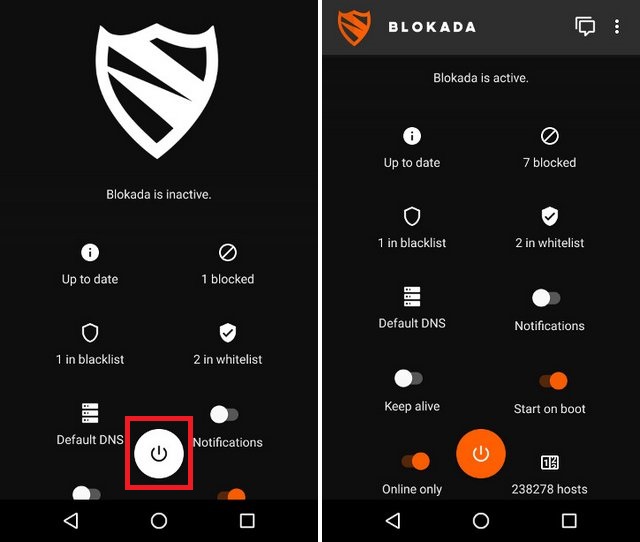
4. Par défaut, l’application affiche une notification lorsqu’elle bloque une annonce, mais elle peut être désactivée à partir de la page d’accueil. Vous pouvez également activer l’option « Rester en vie » pour empêcher votre appareil d’être désactivé par votre système d’exploitation.
5. Alors que Blokada peut être utilisé sans passer du temps sur la configuration, vous pouvez toujours l’ajuster à vos besoins. Sur la page d’accueil, appuyez sur « DNS par défaut » pour afficher la liste des serveurs DNS que Blokada bloquera pour vous. Vous pouvez activer celui que vous voulez ou entrer une adresse de serveur DNS personnalisée si vous préférez.
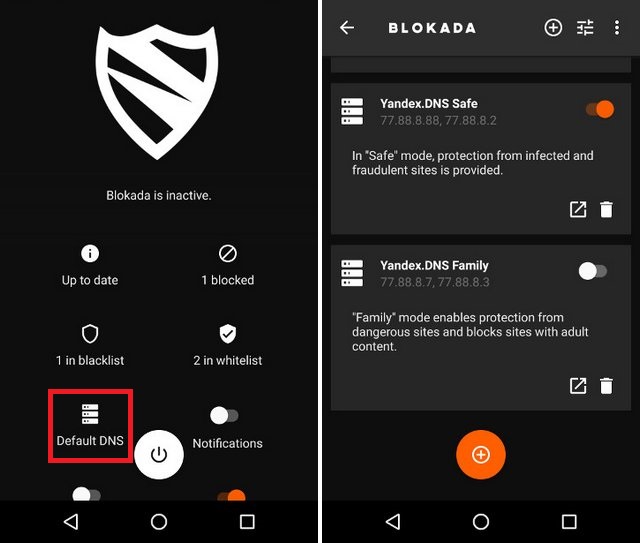
Bloquer les publicités sur Android est maintenant plus facile que jamais. Avec des applications comme Blokada, vous n’avez plus besoin de rooter votre appareil juste pour obtenir un blocage efficace des publicités. Si vous avez essayé Blokada, partagez votre expérience dans la section des commentaires ci-dessous. applications comme Blokada, vous n’avez plus besoin de rooter votre appareil juste pour obtenir un blocage efficace des publicités. Si vous avez essayé Blokada, partagez votre expérience dans la section des commentaires ci-dessous.